**简介:**
在日常的科技生活中,学会如何从U盘启动是每位电脑爱好者需要掌握的重要技能。这不仅能帮助您安装或重装操作系统,清除顽固问题,还能规避系统崩溃带来的麻烦。对于Win8系统用户来说,U盘启动设置的方法稍有不同且可能让人有些迷惑。本文专门为Win8用户提供详细的图文教程,从零开始带您快速掌握从U盘启动的步骤,支持新手也能轻松操作。
**工具原料:**
**系统版本:** Windows 8.1 系统标准版或专业版
**品牌型号:** 华硕(Asus)VivoBook 16X 2023款或联想小新Pro 14 2023款
**软件版本:** Rufus 4.2(用于创建启动盘的工具)
一、什么是U盘启动? 1、背景知识:U盘启动是指通过为U盘制作一个可启动的操作系统,使电脑可以从U盘引导启动,代替硬盘中的默认操作系统。这在早期由IT专家开发,逐渐被消费者熟知,成为技术入门者的重要工具。
2、典型用途:U盘启动通常用于安装或重装系统、修复损坏的系统、查杀病毒以及进行设备无损分区等任务。特别是在Win8引入快速启动功能后,从U盘启动的操作变得稍具挑战性,因此掌握正确的方法非常重要。
二、Win8从U盘启动的设置教程 下述步骤适用于华硕或联想设备,其他品牌用户也可借鉴参考。
**1、准备工作**
- 一台安装Windows 8.1的电脑
- 一个容量建议为至少8GB的空U盘
- 一份需要引导的电脑启动文件,例如Windows安装文件(可以从微软官网下载ISO)
- 制作启动盘工具,推荐常用的Rufus工具(官网下载最新版)
**2、创建启动U盘**
(1)将U盘插入电脑,打开Rufus软件。如果没有安装,搜索最新版Rufus工具并安装在电脑上。
(2)Rufus界面简洁明了,选择您的U盘设备,选中刚下载的ISO文件,保持默认配置(分区类型可选择MBR或GPT,根据目标设备硬盘分区类型选择,通常现代电脑为GPT)。
(3)点击“开始”,耐心等待写入完成。
*提示:提前备份U盘中的数据,因为制作过程中会清空U盘内容。
**3、调整BIOS设置**
(1)重启电脑,请在开机时快速连续按下快捷键进入BIOS设置。华硕电脑通常是“F2”键,联想设备一般是“F1”或“F2。
(2)进入BIOS后,找到“Boot”选项卡,将您的U盘设备设置为第一引导顺序。
(3)如果电脑支持快速启动(Fast Boot)功能,请将其暂时关闭,以避免引导U盘失败。
**4、启动U盘**
点击保存设置并退出BIOS(快捷键通常为F10)。重启电脑后,系统会自动从U盘启动。您将看到一个安装界面或操作系统的主界面。
三、案例分享:80后程序员小陈的紧急系统修复 35岁的小陈是一位自由职业程序员,他的华硕笔记本华丽地蓝屏崩溃,而手边偏偏没有光驱。他利用Rufus工具制作启动盘,用U盘重置了Windows系统。通过调整BIOS启动顺序,小陈不到半小时就完成了系统重装,避免了工作损失。这个案例说明,掌握U盘启动技能在关键时刻能带来极大的便捷。
四、从U盘启动的常见问题及解决方法 1、**启动到一半停止**:可能是U盘制作时文件损坏,建议重新制作一次启动U盘,确保ISO文件完整无误。
2、**电脑无法识别U盘**:确保U盘插入到USB接口,换用另一个USB接口(最佳优先选择后置接口)。其次,可以尝试更换U盘设备。
3、**启动失败,仍进入原操作系统**:确认已将U盘设置为第一启动项,同时关闭快速启动功能。
内容延伸: 1、**UEFI的崛起与传统BIOS的对比**
Win8及之后的系统广泛支持UEFI(统一可扩展固件接口)引导模式,而不再偏向老旧的BIOS模式。与BIOS相比,UEFI在启动速度、图形界面、多语言扩展等方面具有明显优势,但使用过程中也容易产生兼容性问题。了解UEFI的特点有助于用户更高效调整引导选项。
2、**更多实用工具推荐**
除了Rufus,您还可以尝试其他同类工具创建启动盘,如UltraISO或USB Disk Storage Format Tool,这些工具提供多样化功能,可全面满足不同需求。
3、**未来趋势:免U盘启动技术的崛起**
随着云计算技术的普及,在线安装系统正逐渐取代传统的U盘启动。微软的Windows 11操作系统就推出了“云恢复”功能,完全依赖网络下载和安装,或许未来,我们将逐步告别U盘启动的时代。
总结:
通过本文的教程,相信您现在已经掌握了Win8从U盘启动的详细操作方法。从定义、背景知识,到设置步骤以及案例分享,相信您对U盘启动有了清晰的认识。这项技术不仅能帮助一般用户解决系统问题,也是入门学习电脑知识的重要技能。希望这篇文章能让您的科技之旅更加顺畅,如果有其他相关问题,欢迎随时查阅更多知识点并积极实践!
标签:
win8从u盘启动win8 u盘引导从u盘启动win8
有用
26
分享
转载请注明:文章转载自 www.01xitong.com
本文固定连接:www.01xitong.com
小白系统
小白帮助
如果该页面中上述提供的方法无法解决问题,您可以通过使用微信扫描左侧二维码加群让客服免费帮助你解决。备注:人工客服仅限正常工作时间(周一至周六:9:00~12:00 2:00~6:00)
魔法猪一键重装系统
重装系统
重装系统
电脑故障视频
重装系统
重装系统
重装系统
重装系统
重装系统
分享到
微信好友
朋友圈
QQ好友
QQ空间
新浪微博
复制链接
取消
长按或点击右侧按钮复制链接,去粘贴给好友吧~
http://127.0.0.1:5500/content.htmlhttp://127.0.0.1:5500/content.htmlhttp://127.0.0.1:5500/content.htmlhttp://127.0.0.1:5500/content.htmlhttp://127.0.0.1:5500/content.htmlhttp://127.0.0.1:5500/content.htmlhttp://127.0.0.1:5500/content.htmlhttp://127.0.0.1:5500/content.htmlhttp://127.0.0.1:5500/content.html
取消
复制成功
电脑开机如何进入u盘启动
1000
2022/10/25
bios设置u盘启动的方法
1000
2022/07/15
小白系统u盘启动盘制作的方法
1000
2022/06/23
热门搜索
win7系统安装教程
电脑无法开机重装系统
小白一键重装系统绿色版
win11正式版
安装系统win7
一键重装系统备份win11系统
win10系统重装
小白一键重装系统win10教程
win11怎么退回win10
windows11
安装win10系统
win11升级
win10升级win11
U盘PE启动盘制作
电脑开不了机怎么重装系统
旗舰版win7系统安装教程
win7系统重装
windows11教程
免费升级win10
win11一键安装
小白U盘重装系统步骤win7重装教程
1000
2022/06/08
电脑如何格式化u盘方法教程
1000
2022/06/03
u盘系统盘如何制作
1000
2022/05/13
U盘启动盘制作工具下载教程
1000
2022/05/09
iso文件制作u盘系统安装盘的方法
1000
2022/04/24
u盘在电脑上读不出来怎么办的解决方法
1000
2021/12/28
小编教你一键U盘装系统
1000
2020/06/18